Gumb Pinterest olajša shranjevanje in skupno rabo slik
The Pinterest Gumb Pin It je gumb za zaznamke, katerega uporabniki Pinterest.com lahko namestijo v svoje spletne brskalnike, da izboljšajo svojo izkušnjo z družabnim omrežjem za skupno rabo slik. Namestitev s strani Goodies na Pinterest.com traja nekaj sekund. Ko je nameščen, se gumb Pin It pojavi v vrstici z zaznamki katerega koli glavni spletni brskalnik.
Kaj naredi gumb Pin It?
Gumb Pin It je zaznamek ali majhen delček kode JavaScript, ki ustvarja funkcijo zaznamka z enim klikom. Ko je nameščen, ko pritisnete Shrani na vrstici z zaznamki v brskalniku, se zažene skript, ki vam omogoča, da samodejno "pripnete" ali shranite slike v osebne zbirke slik, ki ste jih ustvarili na Pinterest.com.

Gumb Pinterest je seveda zasnovan tako, da vam omogoča označevanje slik, ki jih najdete in so vam všeč v spletu, medtem ko brskate po drugih spletnih mestih. S pritiskom na gumb shranite kopijo katere koli slike, ki jo izberete, in jo skupaj s kopijo URL-ja ali naslova slike shranite nazaj na Pinterest.com.
Uporaba gumba Pinterest
Ko obiščete spletno stran in pritisnete gumb Pinterest v menijski vrstici brskalnika, ste takoj prikazana mreža vseh možnih slik na tej spletni strani, ki so na voljo za pripenjanje na vaš Pinterest plošče.
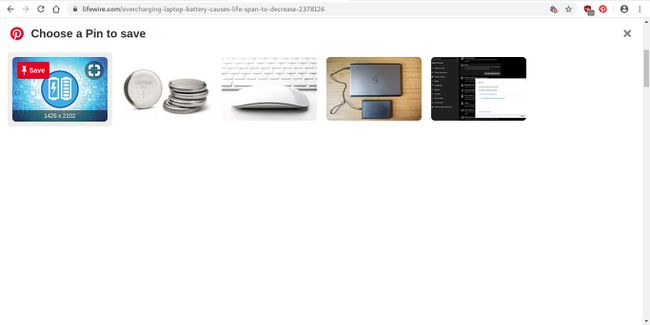
Preprosto izberite želeno sliko in pritisnite Shrani. Nato se vam bo prikazal spustni meni s seznamom vseh vaših slikovnih plošč na Pinterestu. Izberite puščica navzdol da vidiš vse svoje plošče. Nato izberite ime plošče, kamor želite shraniti sliko, ki jo pripnete.
Kako namestiti gumb Pinterest
Namestitev zaznamka Pinterest je skoraj tako enostavno kot pritisniti še en gumb.
-
Stran Pinterest bo samodejno zaznala vaš spletni brskalnik in prikazala povezavo za prenos za pravo razširitev Pinterest. Pritisnite Pridobite naš gumb za brskalnik da odprete trgovino z razširitvami/dodatki vašega brskalnika.
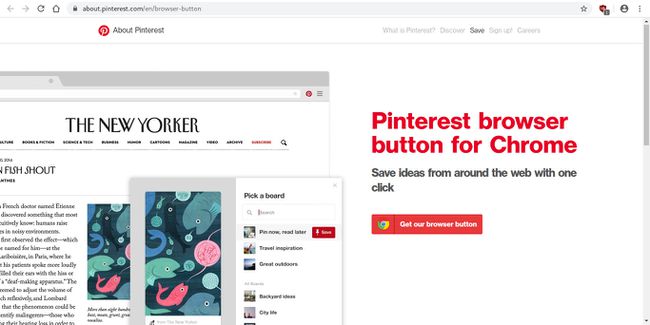
-
Ko ste na strani z gumbom brskalnika Pinterest v razširitvi spletnega brskalnika "shop", pritisnite katero koli Dodaj oz Namesti gumb je na voljo na strani za namestitev dodatka.
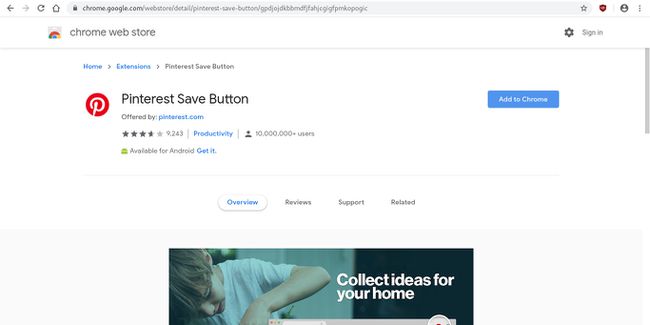
Sledite navodilom, da dokončate namestitev in omogočite dodatek.
Takoj, ko je razširitev nameščena, se v menijski vrstici prikaže gumb Pinterest.
Ko obiščete spletne strani, pritisnite Shrani gumb, boste lahko zgrabili sliko in jo shranili na eno od svojih plošč Pinterest. S pritiskom na gumb zagrabite tudi izvirno izvorno kodo slik, ki jih shranjujete, in ustvarite povezavo do izvirnega vira. Tako si lahko vsak, ki klikne vaše slike na Pinterestu, ogleda v izvirnem kontekstu.
